文章目录
-
- 下载OpenEuler
- Hyper-V创建虚拟机
下载OpenEuler
进入官网下载,我选择的是 openEuler 24.03 LTS ,选择第一个版本即可: 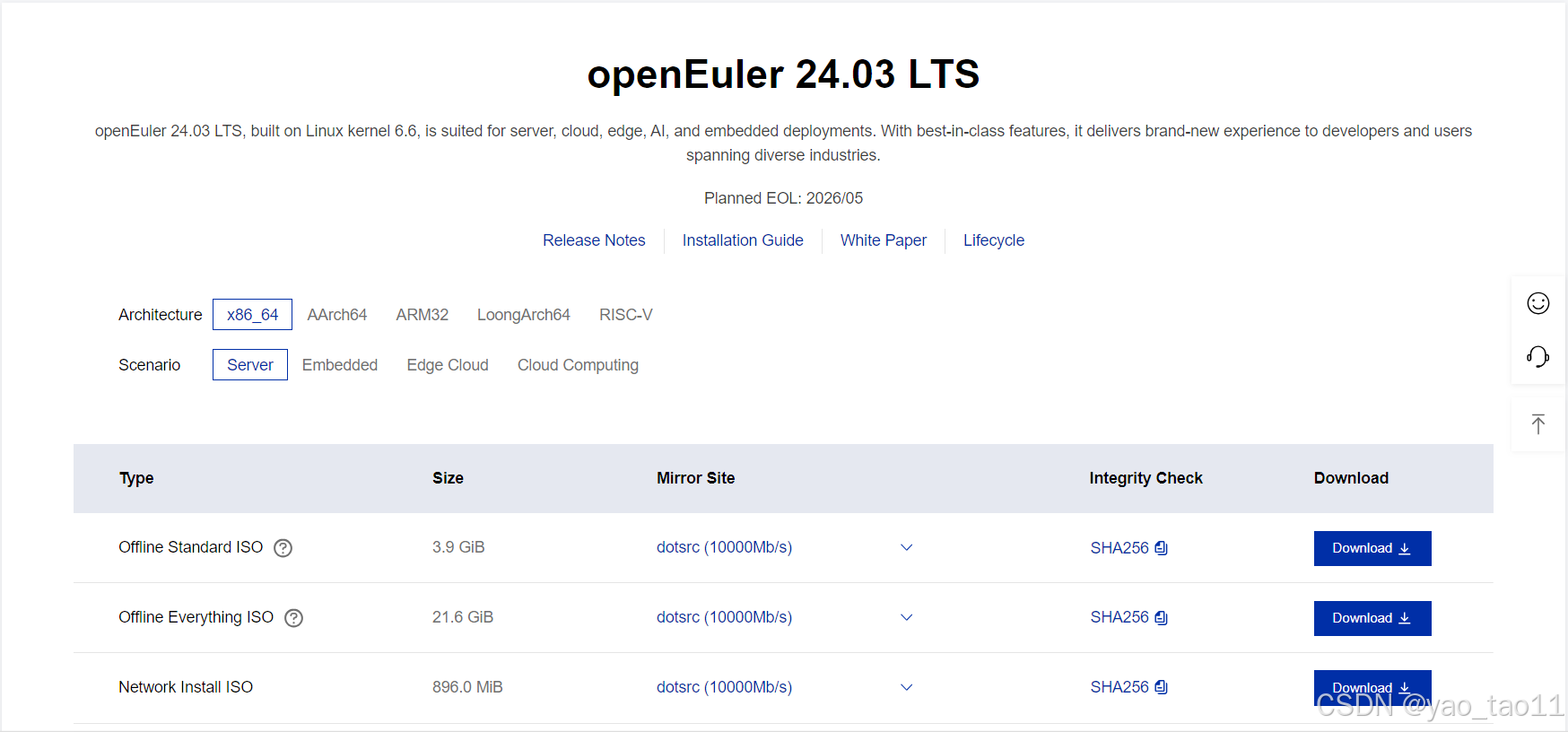
Hyper-V创建虚拟机
点击新建->虚拟机:  点击下一步:
点击下一步: 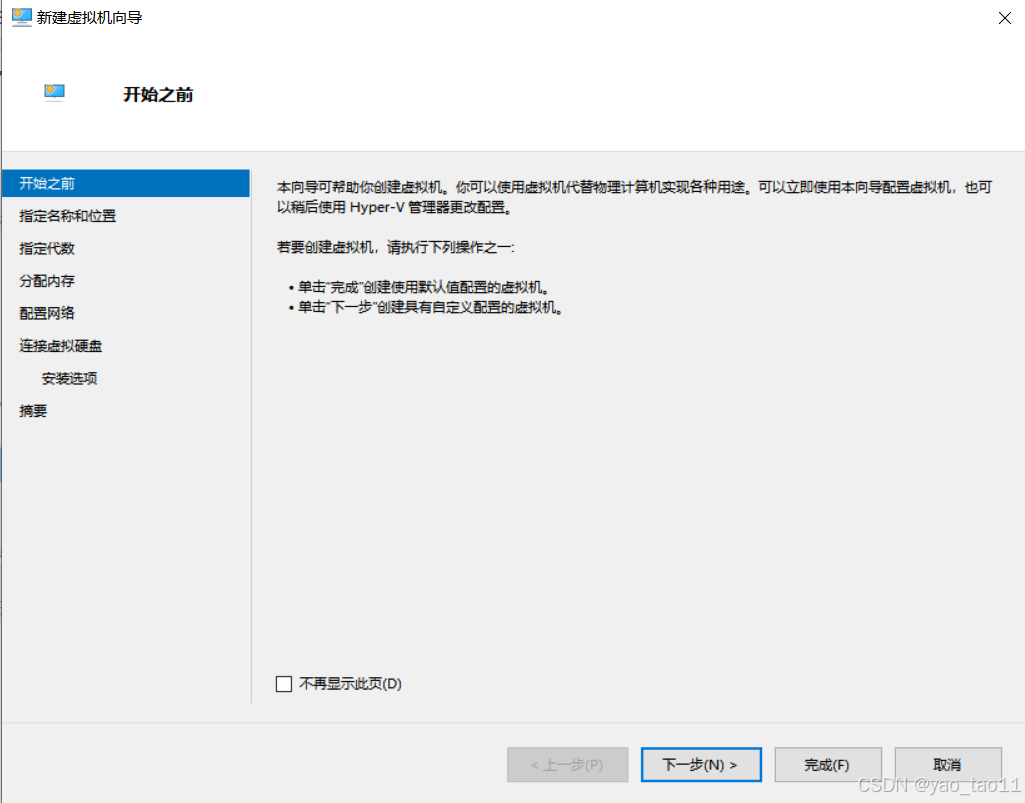 输入虚拟机名称,选择虚拟机存储位置,然后点击下一步:
输入虚拟机名称,选择虚拟机存储位置,然后点击下一步: 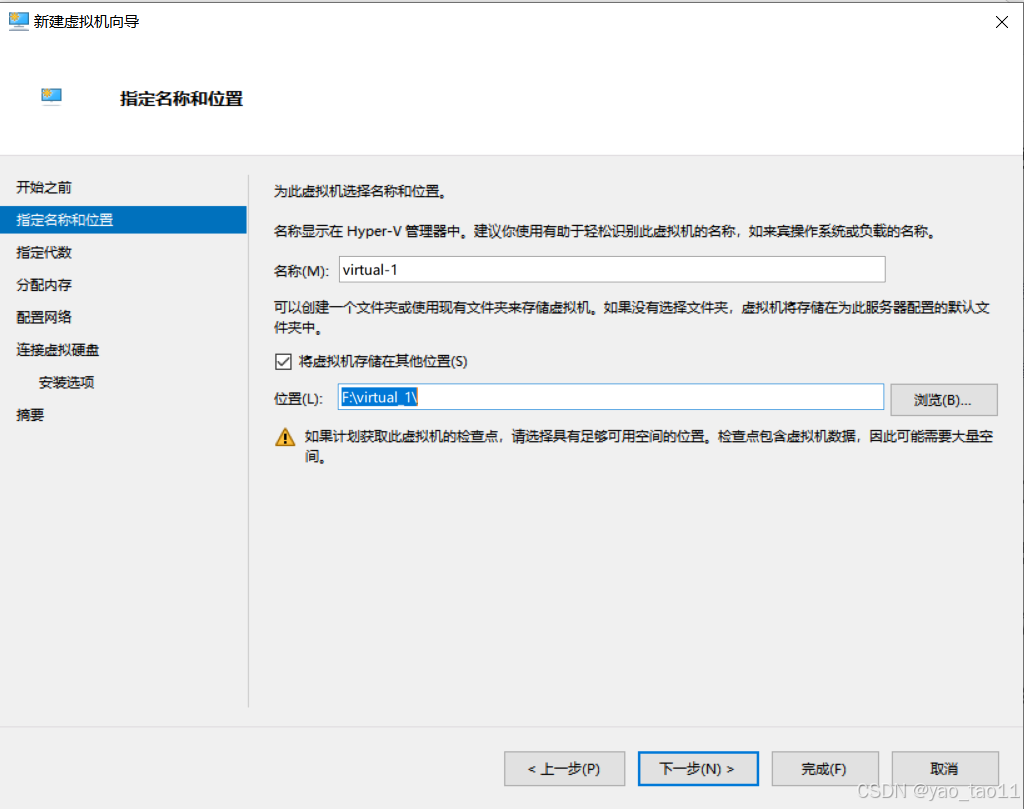 指定虚拟机的代数,点击下一步:
指定虚拟机的代数,点击下一步:  注意上面这步有一个坑,如果选择了第二代,那么在操作系统安装完成后需要将设置里面的安全启动取消勾选,否则虚拟机启动不了:
注意上面这步有一个坑,如果选择了第二代,那么在操作系统安装完成后需要将设置里面的安全启动取消勾选,否则虚拟机启动不了: 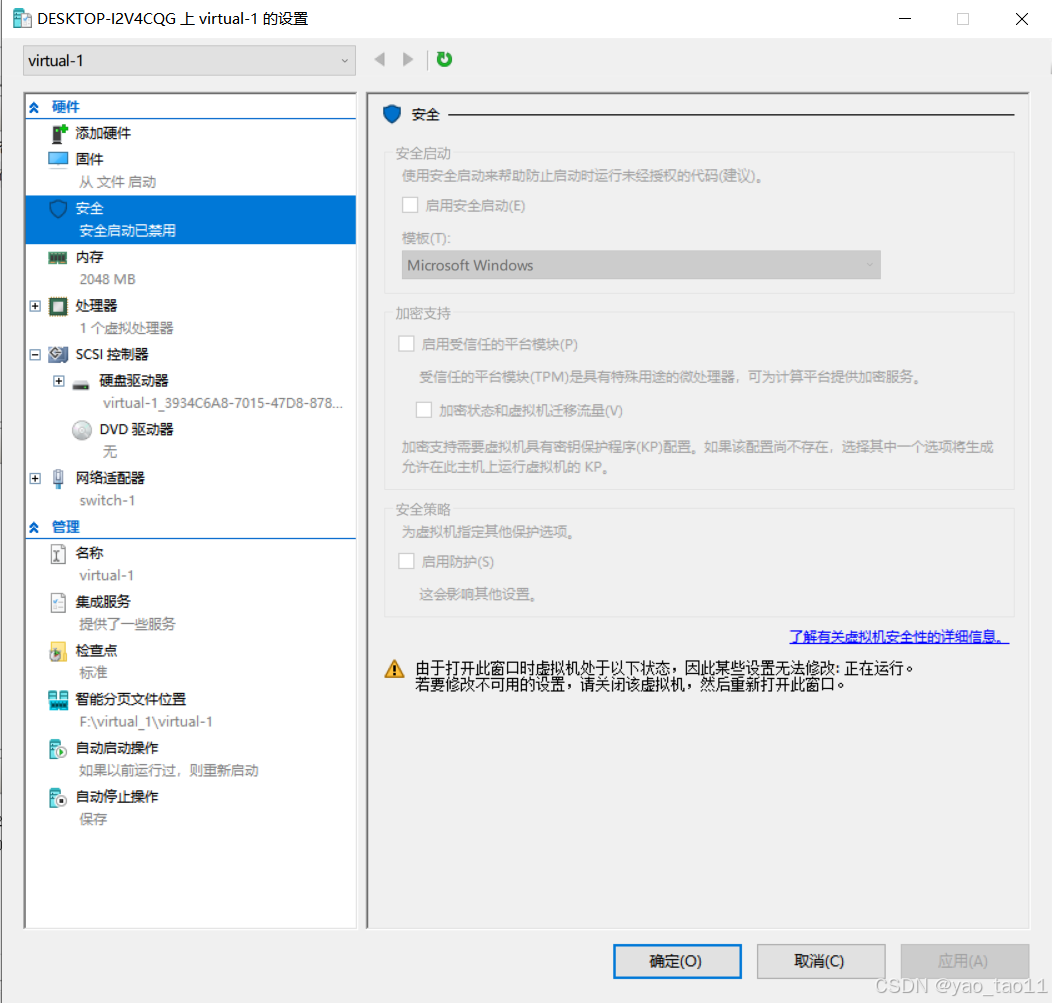
分配虚拟机内存,点击下一步:  下一步是配置网络,首先得先创建一个虚拟交换机提供给虚拟机使用,点击右侧虚拟交换机管理器,选择新建虚拟网络交换机,选择外部进行创建:
下一步是配置网络,首先得先创建一个虚拟交换机提供给虚拟机使用,点击右侧虚拟交换机管理器,选择新建虚拟网络交换机,选择外部进行创建:  输入名称,选择内部网络:
输入名称,选择内部网络:  此时到网络适配器控制面板应该能找到刚才配置的交换机:
此时到网络适配器控制面板应该能找到刚才配置的交换机:  为刚刚创建的交换机设置当前物理机的共享网络(这里也有一个坑,就是当电脑重启后,需要重新设置共享,虚拟机才能正常上外网):
为刚刚创建的交换机设置当前物理机的共享网络(这里也有一个坑,就是当电脑重启后,需要重新设置共享,虚拟机才能正常上外网):  配置刚刚创建的虚拟机交换机的属性:
配置刚刚创建的虚拟机交换机的属性:  再接着回到创建虚拟机上的步骤来,选择刚刚创建的虚拟交换机,点击下一步:
再接着回到创建虚拟机上的步骤来,选择刚刚创建的虚拟交换机,点击下一步: 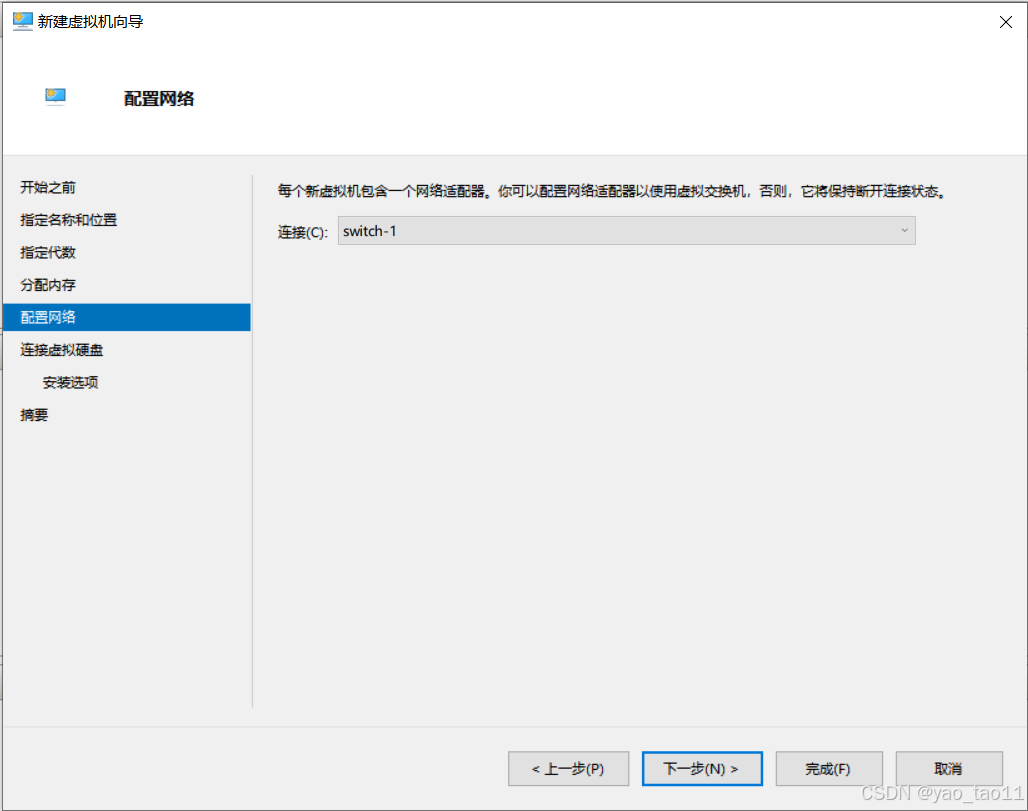 创建虚拟硬盘:
创建虚拟硬盘:  选择刚刚下载的镜像文件:
选择刚刚下载的镜像文件: 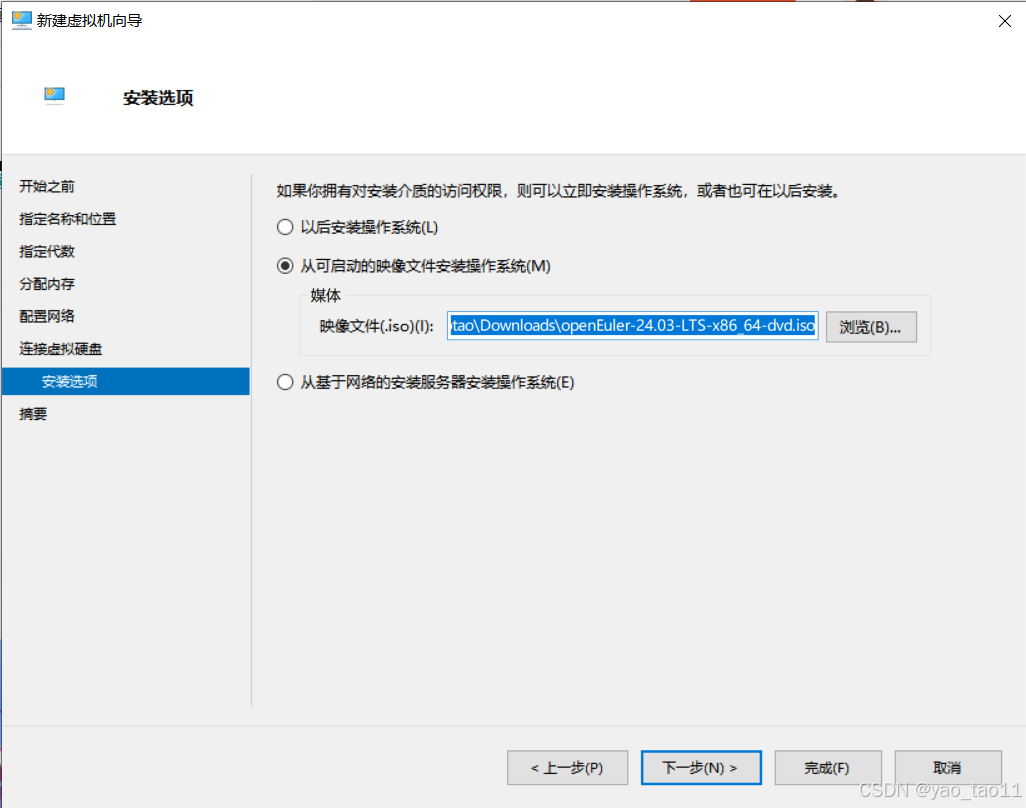 点击完成:
点击完成: 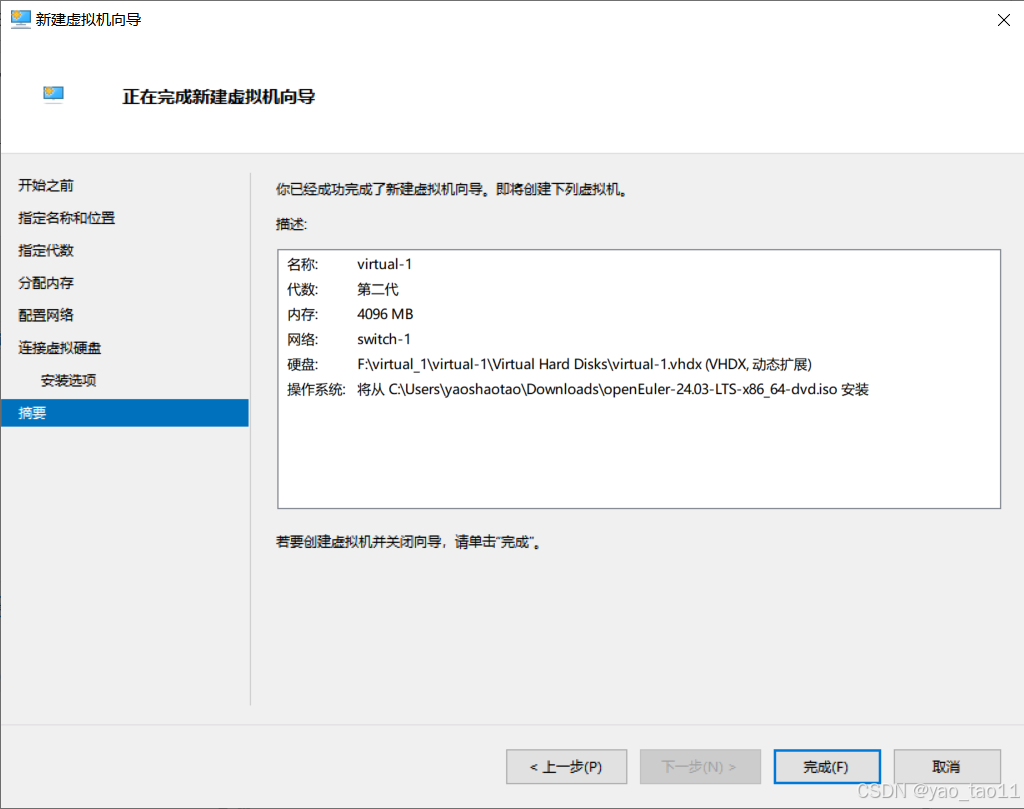 启动虚拟机:
启动虚拟机: 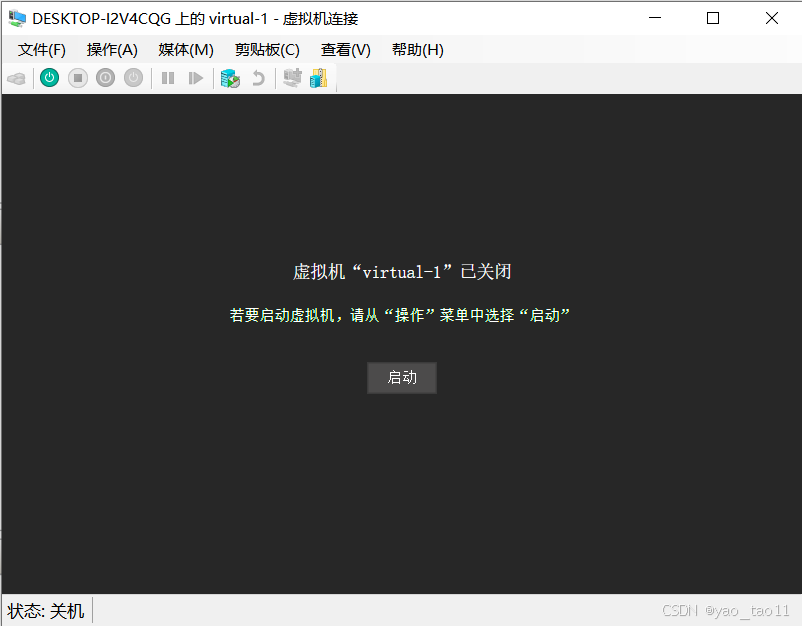 选择第一个:
选择第一个: 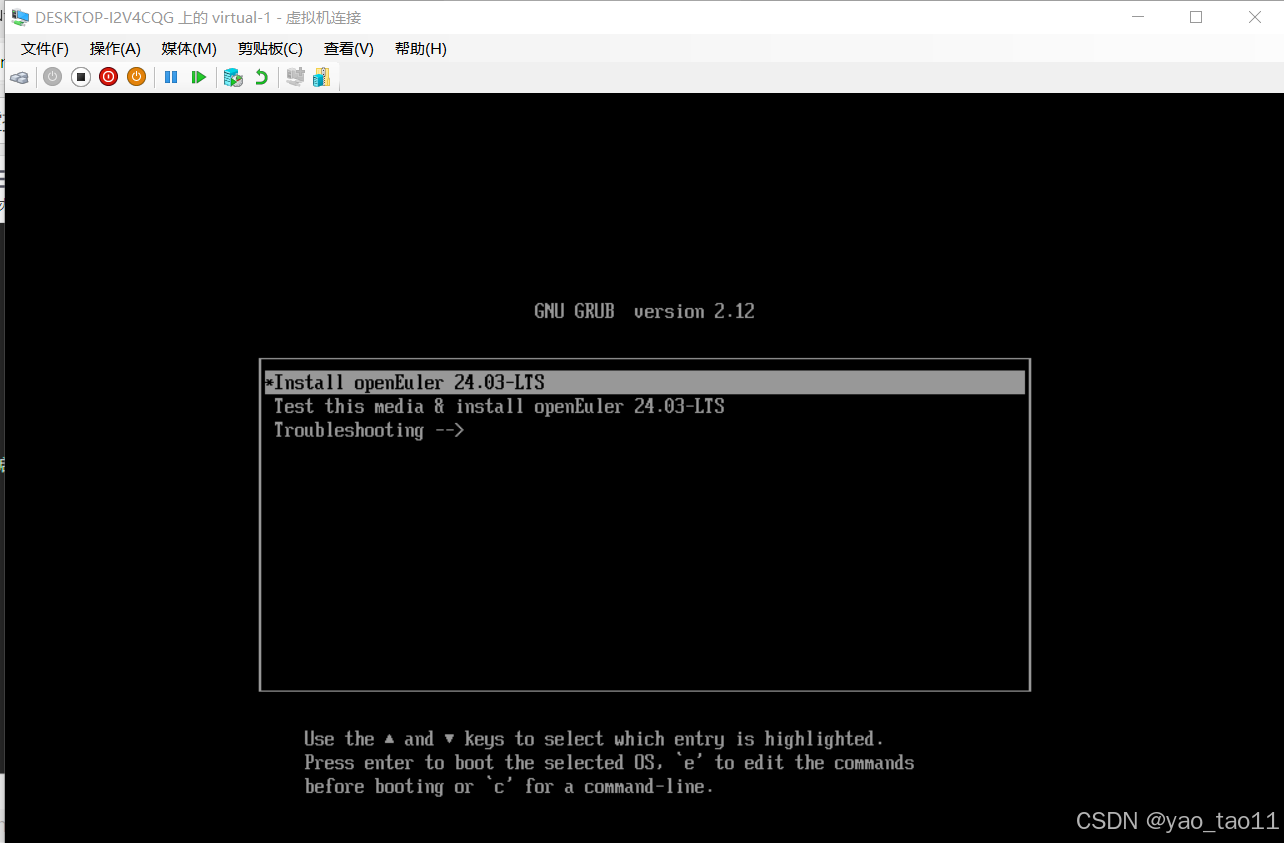 进入操作系统安装界面:
进入操作系统安装界面: 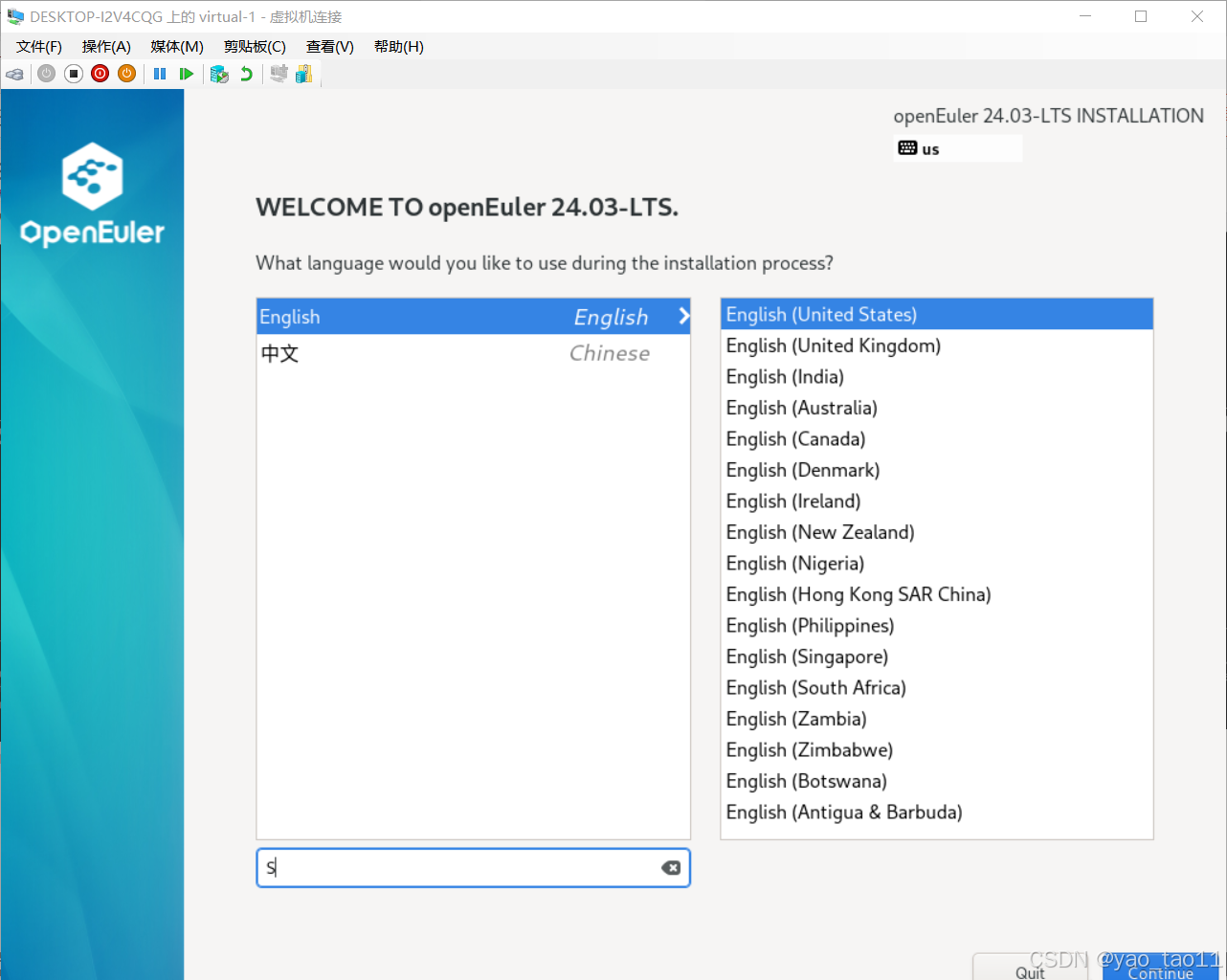 进入磁盘分区:
进入磁盘分区:  设置root账户密码:
设置root账户密码:  直到界面上都没有感叹号即可:
直到界面上都没有感叹号即可:  等待安装完成:
等待安装完成:  安装完成,点击重启:
安装完成,点击重启:  到此算是初步结束了。
到此算是初步结束了。
 网硕互联帮助中心
网硕互联帮助中心







评论前必须登录!
注册